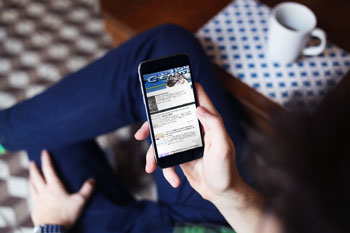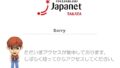4年前に購入したHuaweiのスマホが起動しなくなりました。1ヶ月ほど前から調子が悪かったのですが、遂にその日が来ました。全く起動しません。
最初は、電池が異常に発熱するというトラブルから始まりました。スマホ本体がかなり高熱になり、操作できなくなります。そのうちに、充電してもすぐにバッテリーが少なくなる状態になり、最後は、全く起動しなくなりました。充電しようとしても、充電中のランプが点灯しません。
原因はバッテリーの劣化だと思うのですが、バッテリーを交換しても元に戻るという保証がない。このため、新規に購入することにしました。
新規スマホ購入は中国製をAmazonで
iPhoneは高くて手が出ないので、中国製の「OPPO Reno9 A」にしました。どこから買うか迷ったのですが、トラブルが怖いのでAmazonから購入。配送者はAmazonになっているので安心です。低価格で売っているショップもありますが、口コミが凄いことになっている。
深夜に注文したら当日に到着。無駄に速い、という印象です。

いざ充電しようと思ったら、充電器もケーブルも付属していません。本体のみの販売で、充電器・ケーブルは別売りなのだそうです。
充電器はいくつも持っているのですが、ケーブルがない。このスマホのケーブルは「Type-C」です。今まで「Type-C」を使ったことがないので、このタイプのケーブルは我が家にはありません。そこで、近くのホームセンターで購入しました。
充電して、Wi-Fiに接続。問題なく使え、ネットにも繋がりました。
ところが、翌日、出かけたら、外ではネットに繋がらない。設定をする必要があるようです。
契約しているのはJCOMなので、直接電話して聞きました。これが一番速い!
機種変更の場合は「APN」の設定が必要
JCOMの担当に繋がるまで5分程度待つことになりますが、ネットで調べるよりはるかに簡単で、しかも確実です。この手の作業にネット情報は使えません。
担当のお姉さんの指示は次の通りです。
機種変更の場合、SIMを入れ替えるだけなので、手続きは特に必要ないそうです。ネットに繋がらないのは、「APN」が設定されていないからとのこと。その設定方法は以下のようにやります。
- [設定]を開き、[Wi-Fi]と「Bluetooth」をオフにします。
- 次に、[モバイルネットワーク]。[SIM1]をクリック。
- 次に、[アクセスポイント名]。「楽天モバイル」にマークが付いているので、これを「jcommoble」に変更する必要がありますが、リストに「jcommoble」がない。右上の「+」ボタンを押して追加します。
- 設定するのは① [名前(jcommobile)]、②[APN(jcommobile.jp)]、③[ユーザー名(jcom@jcommobile.jp)]、④[パスワード(jcom)]、⑤[認証タイプ(PAPまたはCHAPを選択)]の5項目のみです。
- 最後に、右上の[レ]をタップして設定終了です。そして、スマホを再起動。
作業はこれだけです。やっと外でも繋がることを確認しました。
上の手順は、機種により表示が全然違うようです。もし、ネットだけの情報だとこの違いが分からない。お姉さんとお話ししながら設定していくと、なんとか必要な画面にたどり着くことができます。
その後の設定がいろいろめんどくさい
スマホが死んでしまったため、データの移行ができません。一からやり直しなのですが、これがかなりめんどくさい。
まず、Gメールをアカウント登録。2つのGメールアカウント登録しようとすると、2 段階認証を求められる。管理人のスマホはデータ通信専用なので、電話は使えません。そんな環境で2 段階認証はとてもめんどくさい。まずは、スマホに割り当てられている電話番号を確認する作業から。これが以前のスマホと設定の場所が違うから始末が悪い。
同じAndroidなのに、設定の画面が全然違うのはとても困ります。
ESETセキュリティも入れるのですが、登録しているメールでログインに失敗。
さらに、Adblockを入れようとPlayストアを開くと、役に立たないアプリしか表示されません。
Firefox用のAdblockはPlayストアから入手するのではなく、Firefoxのメニュー ⇒ アドオン と進んで設定する必要があります。管理人はFirefoxのファンなので、スマホでもFirefoxを使っています。
今回、Adblockなしでしばらく使っていたのですが、鬼のように広告が表示されるので驚きました。皆さん、どうやっているのでしょうか。
買ってよかった新しいスマホ
以前使っていたスマホの最大の問題は、ケーブルが「Type-B」だったこと。このタイプは欠陥商品なのではないかと思えるほど、ケーブルがすぐに使えなくなるというトラブルが発生しました。さらに、Huaweiのスマホのためかは分かりませんが、「ポケモンGO」でボケストップをスキャンしたり、ルート機能を認識しない、という不具合もありました。
何よりうれしいのは、バッテリーです。しばらく使っていなくてもバッテリーが90%くらい残っています。以前のスマホだったら、ほぼ、ゼロになっていたと思います。
スクリーンショットはどうやって撮影する
ネット上で見かける記事は金太郎飴なので、読む価値がないと感じました。自分で考えます。
スクリーンショットを撮影するには、以前のスマホでは画面を上から下まで2回スワイプすると「スクリーンショット」のボタンが表示されたのですが、それが見当たらない。
いろいろ試していたら、「三本指で上から下にスワイプする」とスクリーンショットが撮影できることが分かりました。
「OPPO Reno9 A」のデータをPCに取り込むには
「OPPO Reno9 A」で撮影した画像をパソコンに取り込むにはどうしたらよいのだろう?
ネットで調べると、ほぼ、詐欺サイトが検索の上位に表示されます。あるいは、自社のソフトを売り込もうとするステルス広告サイトです。
こんなソフトを使わなくても画像データを簡単に取り込むことができます。
1. PCとスマホをケーブルで接続する。
2. スマホのホーム画面で上から下にスワイプ
3. サイレント通知 ⇒ システムUI・USB経由でファイルを転送 をクリック
4. [ファイル転送/Android Auto]を選択(「USBテザリング」では認識しません。)
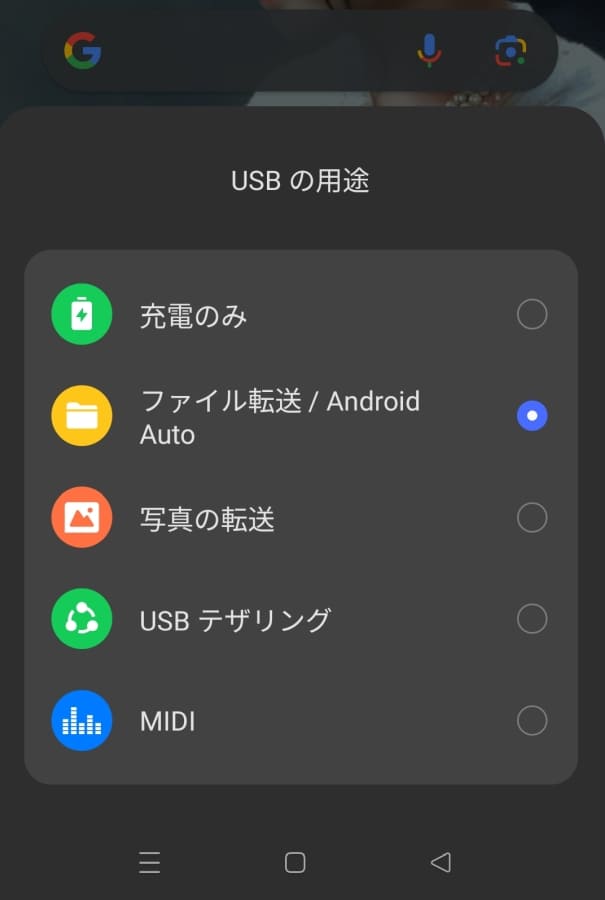
5. エクスプローラーで [PC]フォルダ ⇒ [OPPO Reno9 A] ⇒ [内部共有ストレージ] ⇒ [DCIM] ⇒ [Camera]
とても簡単です。ネットで探せば分かりますが、こんな簡単な手順が書かれているサイトは、Google検索の何番目に表示されますか? たぶん、圏外でしょう。これが、Google検索の実態です。
なお、Windowsの「フォト」アプリを使う方法もありますが、めんどくさい。
さらに、Windowsの「スマートフォン連携」を使う方法もありますが、1枚ずつしかダウンロードできず、使い物になりません。こんなお粗末な方法を紹介しているサイトがあるので驚きます。
やはり、エクスプローラーを使うのが確実で、最も簡単です。